Diese 7-Dollar-App hat die Leistung meines Gaming-PCs verdoppelt

Ich weiß, es klingt zu gut, um wahr zu sein, aber es gibt eine 7-Dollar-App, die Ihre Leistung in jedem Spiel mit jeder Grafikkarte verdoppelt. Es gibt einige Einschränkungen, wie Sie wahrscheinlich vermuten, aber die App funktioniert überraschend gut, wenn man bedenkt, was sie tut – und ich habe nicht aufgehört, sie zu verwenden, seit ich sie auf Steam heruntergeladen habe.
Die betreffende App heißt Lossless Scaling. Sie macht zwei Dinge. Als die App 2018 veröffentlicht wurde, konnten Sie Spiele (oder andere Inhalte) mithilfe eines ausgefeilteren Algorithmus als dem Ihres Monitors hochskalieren. Vor Kurzem wurde Lossless Scaling um die Frame-Generierung erweitert, und erst vor ein paar Wochen wurde diese Frame-Generierung überarbeitet.
Die verlustfreie Skalierung ist nicht perfekt und es gibt definitiv eine Lernkurve, um das Beste aus dem Dienstprogramm herauszuholen. Aber es ist ohne Zweifel eines der leistungsstärksten Dienstprogramme, die auf meinem PC installiert sind, und ich bin schockiert, dass ich so lange ohne ausgekommen bin.
Holen Sie sich Ihren wöchentlichen Teardown der Technik hinter PC-Spielen
Ein besonderes Dienstprogramm
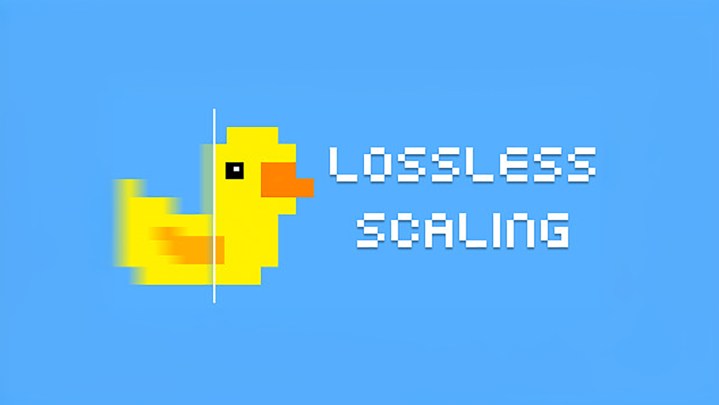
Es gibt verschiedene Formen der Hochskalierung und Frame-Generierung, aber verlustfreie Skalierung ist etwas Besonderes, weil es egal ist, welches Spiel Sie spielen oder welche Hardware Sie installiert haben. Es funktioniert auf Anzeigeebene, während Tools wie DLSS 3 von Nvidia und FSR 3 von AMD auf Spieleebene und Fluid Motion Frames (AFMF) von AMD auf Treiberebene funktionieren. Verlustfreie Skalierung büßt etwas an Qualität ein, je nachdem, wo sie in der Anzeigekette sitzt, aber sie gleicht diesen Mangel durch die Unterstützung aus.
Sie können es in jedem Spiel verwenden, auch in Online-Spielen. Es gibt verschiedene Möglichkeiten, Upscaling oder Frame-Generierung in Spiele durch Mods einzufügen, aber normalerweise können Sie diese nicht in Online-Spielen verwenden. Sie werden die Anti-Cheat-Software markieren, was zu einem Verbot führen kann. Lossless Scaling verändert keine Spieldateien, daher ist es absolut sicher, es in einem Online-Spiel zu verwenden. Ich habe es sogar für eine Runde ausprobiert in Schicksal 2 für eine Weile, und es funktionierte einwandfrei.
Es funktioniert auch mit jeder GPU. Die Unterstützung für die Frame-Generierung ist sporadisch, unabhängig davon, ob Sie eine Nvidia- oder AMD-GPU verwenden. Einige Spiele verwenden FSR 3, andere DLSS 3, aber die meisten Spiele haben keines von beiden. Lossless Scaling füllt die Lücken. Darüber hinaus funktioniert es mit GPUs, die diese Technologien nicht unterstützen, wie Intels Arc-Karten und ältere AMD- und Nvidia-Grafiken. Am beeindruckendsten ist, dass Sie es auch auf Handhelds wie ROG Ally und Lenovo Legion Go ausführen können.

Ich konzentriere mich hier hauptsächlich auf die Frame-Generierung, da dies der beeindruckendste Aspekt der verlustfreien Skalierung ist. Eine Hochskalierung ist jedoch vorhanden und funktioniert. Die App enthält neun verschiedene Hochskalierungstypen, darunter Nvidia Image Sharpening (NIS) und AMDs FidelityFX Super Resolution 1, die Sie auf jedes Spiel anwenden können. Sie funktioniert besonders gut mit älteren Spielen, die diese Technologie nicht unterstützen, sowie mit Emulatoren. Allerdings bieten sowohl Nvidia als auch AMD diese gleiche Funktionalität über ihre eigenen Treiber an, sodass Sie verlustfreie Skalierung nicht allein für die Hochskalierung benötigen.
Das Upscaling ist auch außerhalb von Spielen relevant. Filter wie Anime4K ermöglichen es Ihnen, ältere animierte Inhalte auf eine höhere Auflösung hochzuskalieren und so mehr Qualität herauszuholen. Beim Herumspielen mit verlustfreier Skalierung habe ich hauptsächlich den Upscaling-Teil verwendet.
Bei Spielen dreht sich jedoch alles um die Frame-Generierung. Die verlustfreie Skalierung funktioniert angesichts ihrer Leistungsfähigkeit überraschend gut, aber Sie müssen sie richtig verwenden, um die besten Ergebnisse zu erzielen.
Konfiguration erforderlich
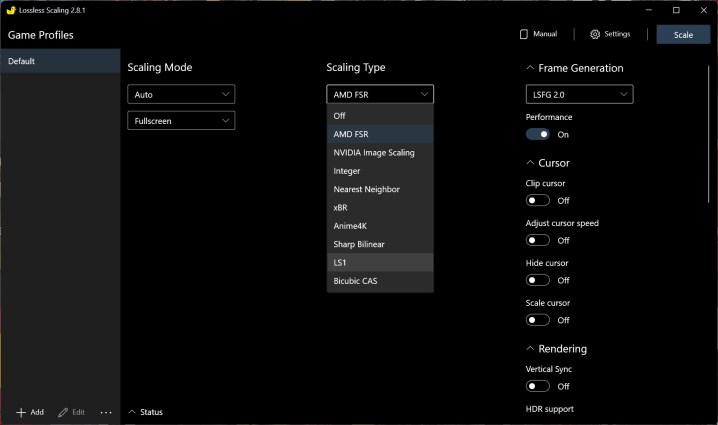
Lossless Scaling umfasst zwei Frame-Generierungsalgorithmen. Es gibt LSFG 1.1 und LSFG 2.0. Dabei handelt es sich um Algorithmen, die speziell für diese App entwickelt wurden und auf maschinellem Lernen basieren. Die Frame-Generierung wurde dieser App Anfang des Jahres vorgestellt, aber LSFG 2.0, das diesen Monat hinzugefügt wurde, stellt eine enorme Qualitätssteigerung dar.
Die Funktionsweise der App ist einfach. Entweder starten Sie sie über Steam oder konfigurieren sie so, dass sie beim Start gestartet wird. Dann beginnen Sie ein Spiel. Von dort aus können Sie die Frame-Generierung entweder durch Drücken eines Hotkeys oder durch Drücken der Skala Schaltfläche im Fenster. Die letztere Option löst einen Countdown aus, während dessen Sie zu Ihrem Spiel zurückwechseln müssen.
Ihre Ergebnisse werden von Anfang an schlecht sein. Ich habe überlegt, diesen ganzen Artikel nach dem Hochfahren zu löschen Überbleibsel 2 mit eingeschalteter Frame-Generierung. Nicht nur war meine Framerate niedriger, wenn die Frame-Generierung eingeschaltet war, ich hatte auch ein Durcheinander von Stottern, das das Spielen des Spiels extrem unangenehm machte. Um das Beste aus der verlustfreien Skalierung herauszuholen, müssen Sie in der Lage sein, Ihre Framerate in einem Spiel an einem konstanten Punkt zu begrenzen.
Die mit Abstand besten Ergebnisse habe ich erzielt, als ich meine Bildrate auf 60 Bilder pro Sekunde (fps) begrenzt habe. Vorausgesetzt, ich könnte diese Bildrate in einem Spiel konstant erreichen, würde mir die verlustfreie Skalierung nahezu fehlerfreie 120 fps mit minimalen Aussetzern bescheren. Ich bin beim Testen auf die Begrenzung der Bildrate gestoßen Elden-Ring, die normalerweise auf 60 fps begrenzt ist. Die verlustfreie Skalierung funktionierte in diesem Spiel perfekt, was mich dazu veranlasste, in anderen Titeln eine Begrenzung festzulegen. Die einzige Anmerkung hier ist, dass Sie Ihre Begrenzung für jedes Spiel einzeln festlegen müssen. Eine globale Begrenzung der Bildrate, wie sie beispielsweise in der Nvidia-Systemsteuerung aktiviert werden kann, begrenzt die verlustfreie Skalierung.
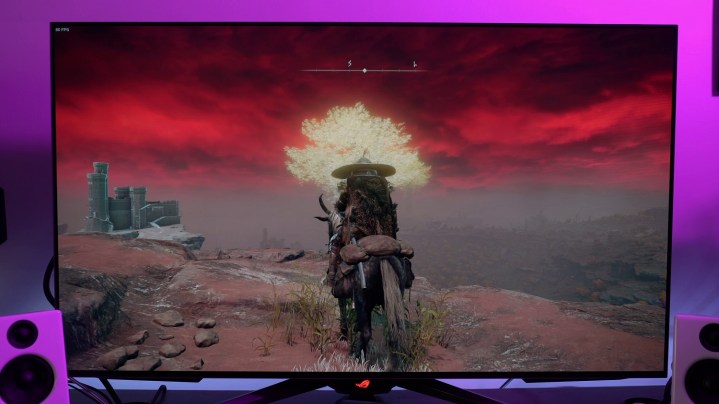
Sie können noch niedriger gehen, wobei 30 fps die absolute Untergrenze sind, aber die Qualität verschlechtert sich schnell, wenn Sie unter eine Basisbildrate von 60 fps gehen. Es müssen jedoch nicht genau 60 fps sein, solange Sie nahe dran sind. Mit verlustfreier Skalierung ging ich von etwa 50 fps in Elden-Ring auf der MSI Claw bis zu 90 fpg bis 100 fps.
Außer der Festlegung einer Framerate-Begrenzung möchten Sie die App auch im randlosen Vollbildmodus ausführen. Die App gerät aus dem Takt, wenn sie im Vollbildmodus ausgeführt wird, insbesondere wenn Sie Upscaling und Framegenerierung zusammen verwenden. Außerdem aktiviere ich die verlustfreie Skalierung normalerweise gerne mit einem Hotkey. Der Wechsel von der App zurück zu einem Spiel kann je nach dem, welches Spiel Sie spielen, zu Problemen führen.
Die vielleicht wichtigste aller Einstellungen in der App ist jedoch der Leistungsmodus. Mit LSFG 2.0 gibt es einen Schalter für den Leistungsmodus. Der Frame-Generierungsalgorithmus hat ziemlich viel Overhead, viel mehr als FSR 3 oder DLSS 3. Der Leistungsmodus tauscht etwas Qualität gegen bessere Leistung ein, was besonders für schwächere GPUs nützlich ist. Wenn Sie ihn nicht verwenden, gibt es Konfigurationen, die dazu führen, dass untere Die Leistung mit eingeschalteter Frame-Generierung ist höher als mit ausgeschalteter Frame-Generierung.
Nicht perfekt, aber gut genug
LSFG 2.0 in Cyberpunk 2077
Lossless Scaling funktioniert sehr gut, ist aber sicherlich kein vollwertiger Ersatz für DLSS 3 oder FSR 3. Bei schnellen Bewegungen, insbesondere in First-Person-Spielen, treten Artefakte auf. Das sieht man in Aktion in Cyberpunk 2077 oben. Um den Baum herum gibt es viel Ghosting, wenn ich mich schnell hin und her bewege. Glücklicherweise sind diese bei Bewegung nicht zu störend und in Spielen, die DLSS 3 oder FSR 3 nicht unterstützen, sind sie sicherlich leicht zu verzeihen.
Darüber hinaus kann die App launisch sein. Ich habe bereits die Probleme mit Vollbildmodi im Spiel erwähnt, aber es gibt bestimmte Spiele, bei denen Sie das Spiel möglicherweise beenden und erneut öffnen müssen, bevor die Frame-Generierung erhalten bleibt. Meistens hatte ich jedoch nicht allzu viele Probleme, die verlustfreie Skalierung im randlosen Modus mit aktivierter Frameratenbegrenzung zu aktivieren.
Schließlich müssen Sie für optimale Ergebnisse eine gewisse stabile Leistung bei der verlustfreien Skalierung haben. Dragon’s Dogma 2, Beispielsweise schwankte mein Spielerlebnis je nachdem, wo ich gerade im Spiel war, zwischen einem flüssigen und einem abgehackten. Wenn Sie das Beste aus der verlustfreien Skalierung herausholen möchten, sollten Sie im Idealfall konstant 60 fps mit minimalen Einbrüchen erreichen.
Von stabilen 60 fps auf stabile 120 fps zu kommen, ist allerdings keine leichte Aufgabe. Die verlustfreie Skalierung ist ein kleines Wundermittel für Ihren PC, und selbst auf einem High-End-System habe ich sie verwendet, um Strom zu sparen und eine gleichmäßigere Leistung aus Spielen herauszuholen. Besonders gut gefällt sie mir auf Handhelds wie dem ROG Ally, wo Sie eine viel flüssigere Leistung aus dem Gerät herausholen können.
Von Zeit zu Zeit gibt es einige Probleme mit Artefakten, und das Herumspielen mit der App ist nicht immer reibungslos. Angesichts der Leistungsfähigkeit von Lossless Scaling bin ich jedoch bereit, diese Kompromisse einzugehen. Die Tatsache, dass es mit jedem Spiel und jeder GPU funktioniert, ist ein großes Plus, selbst wenn Sie nur die Lücken zwischen FSR 3 und DLSS 3 schließen. Ich würde empfehlen, das Risiko einzugehen und zu sehen, wie Ihnen die App gefällt – ich könnte mir viel schlechtere Möglichkeiten vorstellen, 7 $ auszugeben.


















